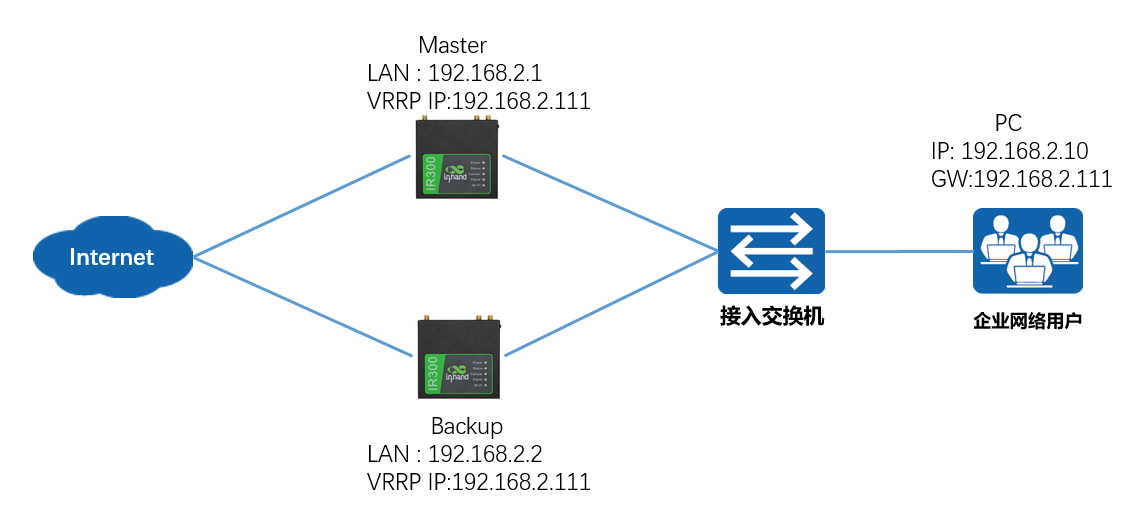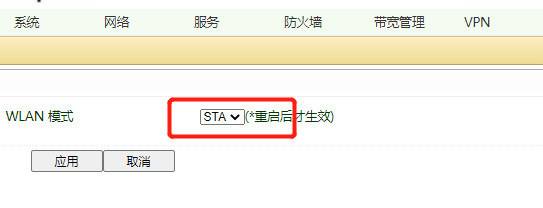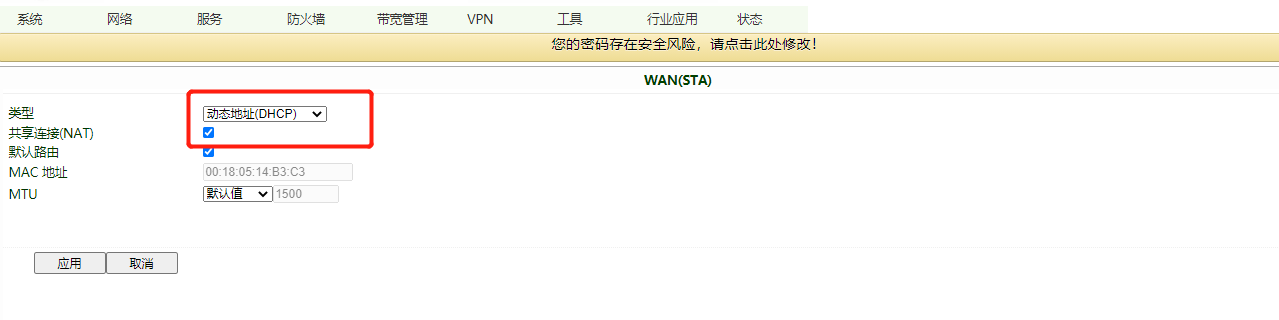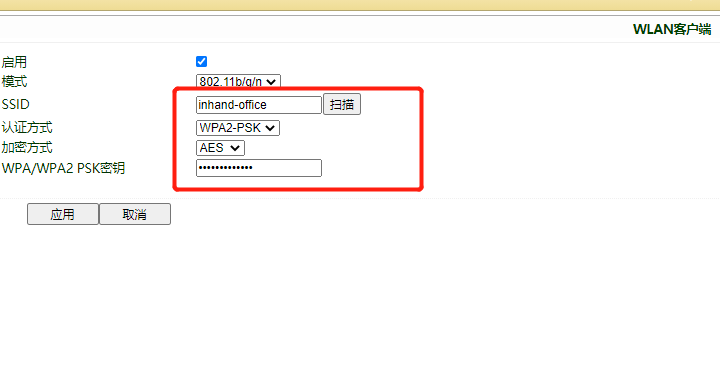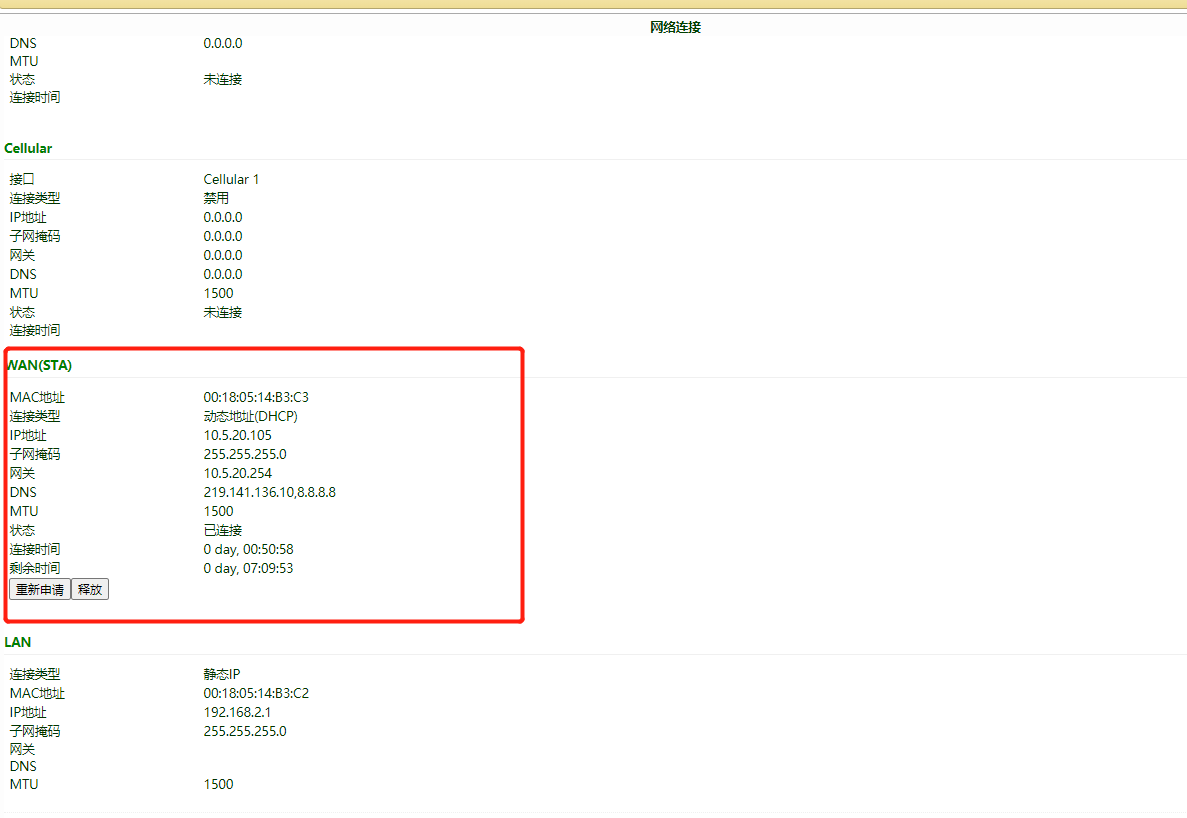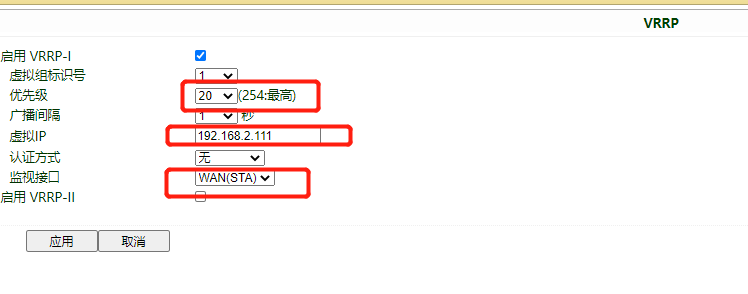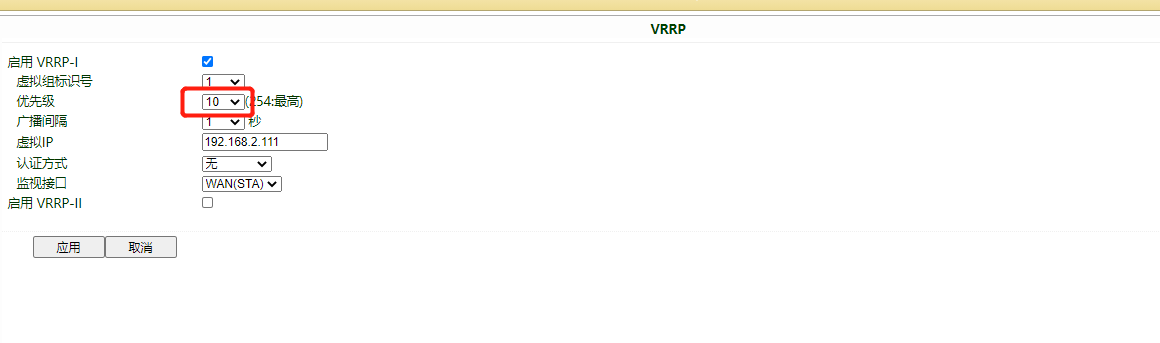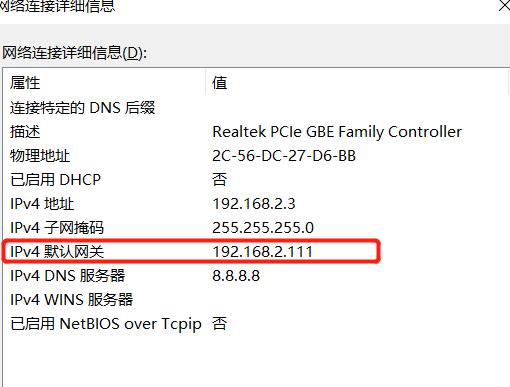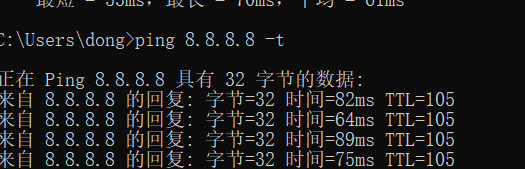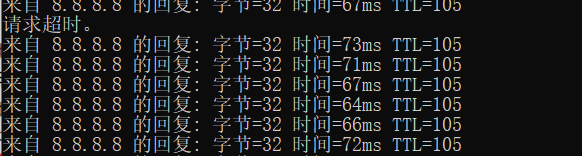IR302配置VRRP
前提:两台IR302固件版本号必须一致.
此次实验固件版本号如图:
网络拓扑如下:
实验目的:当Master 设备出现故障或上行链路出现问题时,切换数据流量到Backup设备,保证业务的稳定运行。
1.配置IR设备连接无线wifi
1)登录设备的web管理界面,选择“网络”->"WLAN模式切换",选择"STA"",点击应用。
2)选择“系统”->"重启系统"。
3)重启系统后进入web管理界面,选择"网络"->"WAN(STA)"->类型选择"动态DHCP",点击"应用"。
4)选择“网络”-> "WLAN客户端",扫描无线选择相应的无线名称,点击"应用"。
5)查看网络连接,选择“状态”->"连接状态”,查看“WAN(STA)”。
2.配置LAN口地址防止IP地址冲突,Master LAN口设置IP为192.168.2.1,Backup LAN口地址设置为192.168.2.2。
)选择“网络”->“LAN”,设置“IP地址”,点击“应用”。
注:Backup设置同Master,先连接无线,后修改LAN口地址为192.168.2.2。
3.配置VRRP
1)选择“网络”->"VRRP",Master设备配置如下.。
注:优先级设置越大,成为Master的几率越高。
由于上行链路采用无线网络,因此此处监视接口为wan(sta),需根据应用场景选择对应接口。
Backup设备配置如下:
4.配置pc端网关为虚拟IP 192.168.2.111,模拟Master设备上行链路故障(设备断开wifi),客户端测试数据通讯。
1)PC端设置
2)PC端测试网络连通。
3)模拟故障发生(断开Master 的wifi连接),测试网络。